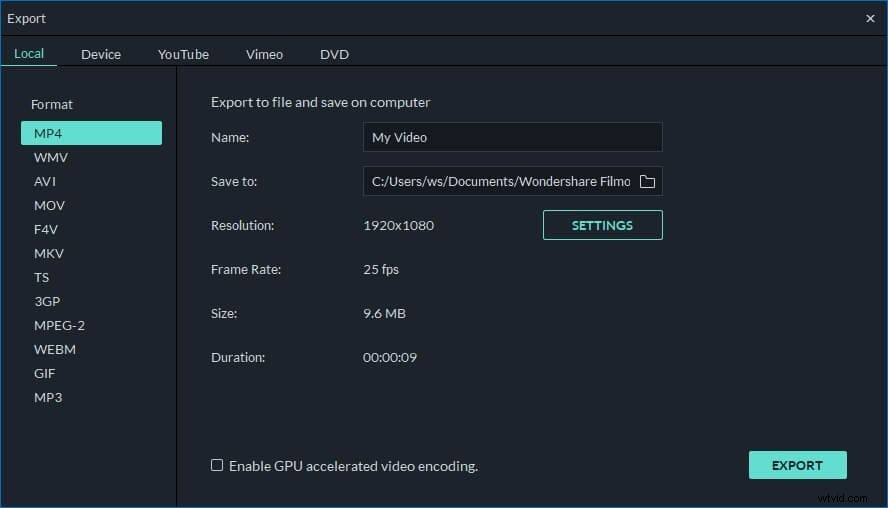ASF, ook bekend als Advanced Systems Format, is een Microsoft-bestandsindeling die wordt gebruikt om digitale video te coderen. Het kan echter zijn dat veel videobewerkingstools een dergelijk formaat niet ondersteunen. Dat wil zeggen dat u ASF naar een ander formaat moet converteren voordat u het gaat bewerken. Klinkt ingewikkeld? Welnu, hier is een krachtig videobewerkingsprogramma - Wondershare Filmora (oorspronkelijk Wondershare Video Editor) geïntroduceerd zodat u ASF rechtstreeks kunt bewerken zonder conversie. Geïnteresseerd? Bekijk nu de onderstaande tip om te zien hoe je ASF ermee kunt bewerken.
1 ASF-video importeren in het programma
Om te beginnen met het ASF-videobewerkingswerk, kiest u de beeldverhouding tussen 4:3 en 16:9. Klik vervolgens op de knop "Importeren" om ASF-video's, evenals de afbeeldingen en audiobestanden samen met de video's toe te voegen aan het hoofdpaneel. Je kunt ze ook rechtstreeks naar het programma slepen en neerzetten.
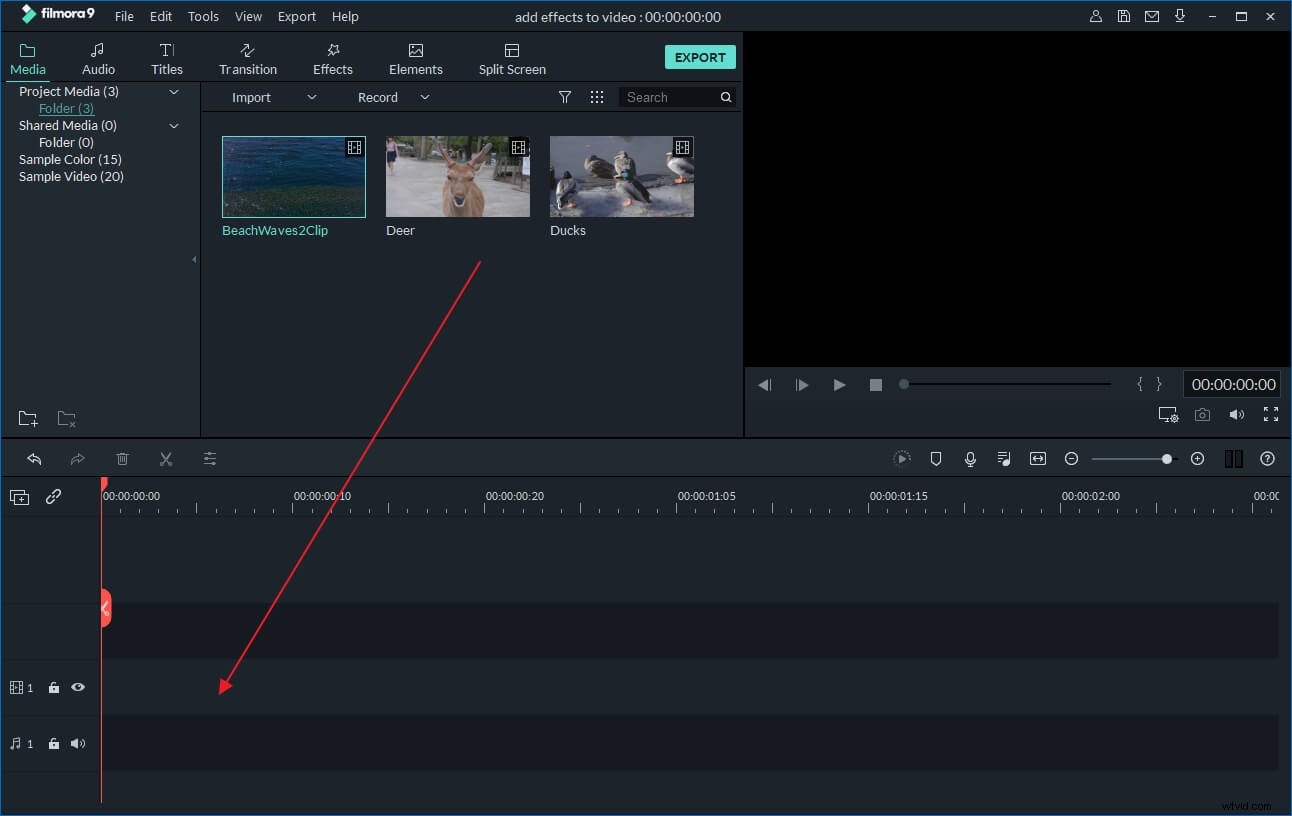
2 Pas overgangen en effecten toe om ASF te bewerken
Sleep de ASF-video's, afbeeldingen en audiobestanden naar de overeenkomstige tijdlijnen van het bewerkingsgebied. Dubbelklik op de bestanden op de tijdlijn, u kunt naar wens bijsnijden, roteren, Contrast/Verzadiging/Helderheid en fast/slow motion instellen. Of splits en trim eenvoudig ASF-video door de schuifbalk naar links of rechts te verplaatsen om ongewenste delen te verwijderen.
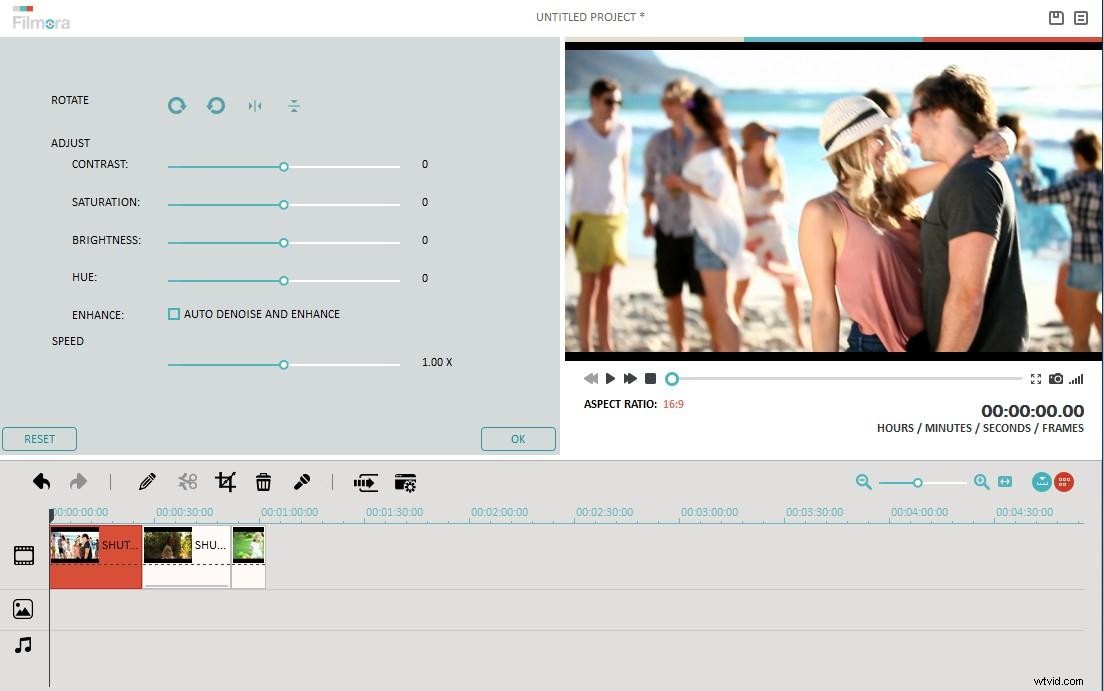
Klik vervolgens afzonderlijk op de knoppen "Overgang" en "Effect" om te kiezen uit een breed scala aan verbluffende effecten om toe te voegen aan uw ASF-video. Om ze toe te passen, sleept u de gewenste overgang of het gewenste effect en zet u het op de tijdlijn.
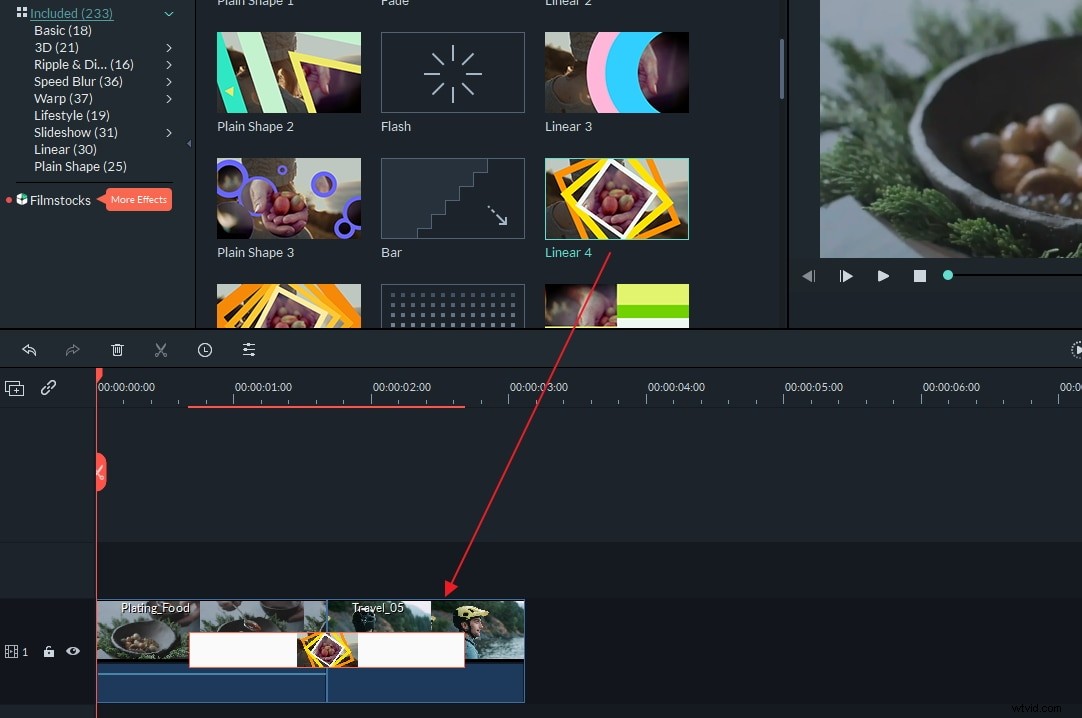
Om een ondertitel voor de ASF-video toe te voegen, klikt u eenvoudig op de knop "Tekst" om een stijl te kiezen. Sleep het vervolgens naar de tijdlijn, dubbelklik om de woorden in te voeren of wijzig het lettertype, de kleur, de grootte en de positie naar wens.
Naast wat hierboven is vermeld, kun je ook een logo aan video toevoegen, een beeld-in-beeld-effect toepassen, van gezicht veranderen, enz.
3 Sla de bewerkte ASF op
Nadat u ASF met alle factoren hebt bewerkt, gaat u naar de laatste stap - ASF opslaan. Wondershare Filmora (oorspronkelijk Wondershare Video Editor) biedt vier manieren om uit te kiezen:
- Als u ASF-video naar andere formaten wilt converteren, klikt u op het tabblad "Formaten" om het als verschillende formaten op te slaan.
- Als u de bewerkte ASF-video op uw draagbare media-apparaat zoals iPod, iPhone, enz. wilt bekijken, gaat u naar het tabblad "Apparaat" en kiest u uit tientallen vooraf ingestelde uitvoerprofielen.
- Als u de bewerkte ASF op dvd wilt branden, kiest u het tabblad "DVD" als uitvoermethode.
- Als u uw bewerkte video direct online wilt delen, gaat u naar het tabblad 'YouTube' om deze naar YouTube of Facebook te uploaden.